以下是翻譯後的內容,已保留所有原始格式:
當你需要展示部分如何構成整體時,圓餅圖是最佳選擇。但坦白說——若沒有百分比數據,它們就只是漂亮的彩色圓圈。作為Excelmatic的成長經理,我每天都會看到團隊為此苦惱。今天,我將示範如何在Google試算表中添加百分比,以及Excelmatic如何自動完成這項工作,讓你專注於數據洞察。
為何圓餅圖中的百分比至關重要
想像向主管展示Q2銷售額的圓餅圖。若沒有百分比,他們只能猜測是哪項產品推動了營收。百分比能將猜測轉化為清晰洞察,幫助你:
- 一眼識別趨勢
- 更快做出數據驅動的決策
- 更有效地呈現發現
建立你的第一張圓餅圖(基礎篇)
在添加百分比前,先建立基礎圖表:
- 開啟Google試算表並輸入數據(類別+數值)
- 選取數據範圍
- 點擊「插入」>「圖表」
- 在圖表編輯器中切換至「圓餅圖」
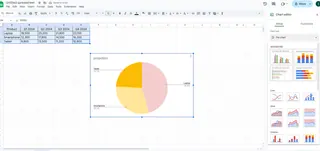
專業建議:類別最好控制在7項以內以確保可讀性。若超過此數,建議改用長條圖。
專業級百分比添加技巧
現在進入關鍵步驟:
- 點擊圓餅圖啟動圖表編輯器
- 前往「自訂」>「圓餅圖」
- 找到「切片標籤」並選擇「百分比」
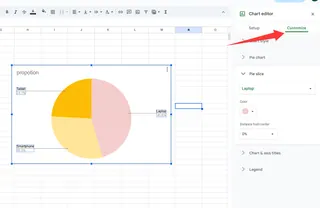
完成!團隊現在能清楚看到每個區塊的實際占比。
讓圖表脫穎而出的自訂技巧
趁此機會優化圖表呈現:
- 依重要性設定顏色(紅色表緊急,綠色表正面)
- 調整圖例位置節省空間
- 添加數據標籤提供額外資訊
有趣的是:Excelmatic會根據數據模式自動完成這些調整。我們的AI會建議最佳配色與版面配置——無需設計背景。
常見錯誤(及解決方案)
這些是我經常看到的失誤:
「包山包海」圖表
切片過多?將小類別合併為「其他」「數學不符」問題
務必檢查總和是否為100%「忘記更新」失誤
設定提醒定期更新圖表數據
圓餅圖的最佳使用時機
根據經驗,這些情境最適合使用圓餅圖:
- 預算分解(37%的行銷支出?一目了然)
- 市占率視覺化(簡報投資人的理想選擇)
- 調查結果(「68%偏好選項B」直接跳入眼簾)
Excelmatic的優勢
這就是為什麼我們的用戶省去手動操作:
- 自動百分比計算(不再手動運算)
- 智慧格式化(AI選擇最清晰呈現方式)
- 即時數據同步(圖表隨數據自動更新)
試著將數據貼入Excelmatic——在你說出「數據視覺化」之前,就能獲得標示百分比的圓餅圖。
超越圓餅圖:選擇合適的視覺化
雖然圓餅圖擅長呈現比例,但有時你需要:
- 長條圖進行詳細比較
- 折線圖展示時間趨勢
- 散點圖分析關聯性
在Excelmatic中,只要描述目標,AI就會建議最佳圖表類型。「展示各區域隨時間的銷售狀況」能立即生成優化後的視覺化圖表。
進階數據敘事技巧
想要與眾不同?試試這些方法:
- 添加註解強調關鍵發現
- 跨報告使用一致配色
- 組合圖表獲得更豐富的洞察
記住:目標不只是展示數據——而是講述數據故事。像Excelmatic這樣的工具,能讓你減少製作圖表的時間,更專注於發掘驅動決策的洞察。
準備升級你的數據處理能力了嗎?Excelmatic能將原始數字轉化為簡報級視覺化圖表,讓你專注於真正重要的事——業務成長。既然AI能做得更好,何必手動調整格式?






